スマホで打ってるので情報足らずですいません。
昨晩crystaldiscinfoというソフトでDドライブで黄色く注意となり、代替処理保留中の不良セクタ数が200.200.0、生の値が00000000000Aと出て、何だろうとググって調べてる間に何回か通知が来てその値が増えていきました。これは壊れる前兆か!と思い、でも時間がないのとバックアップ用のHDDが容量不足だったので、買ってからやろうと思い一度電源を落としました。翌日の今日、先ほど電源を入れたらwindows ロゴ出る前に【Pcの修復を試みています】と表示されましたが、0%から進まず、修復できませんでしたと出ました。添付画像です。次の詳細オプションで
→Windows 10を起動する
→出荷時に戻す
→電源を切る
の三択が出てとりあえず聞いてからにしようと思い電源を落としました。
ちなみにCドライブはSSDでまだ健康と出てます。OSはここに入ってます。Dドライブはマイドキュメントやその他データが保存してあり、バックアップここしばらくとってないのでデータ失うとまずいです。なんとか起動して外付けHDDにバックアップ取れないでしょうか。Windows 10起動してDドライブにアクセスできるのてしょうか?それともDドライブを物理的に外してもう業者に救済してもらうしかないですか?
恐れ入りますが詳しいかたご回答お願いしますm(_ _)m
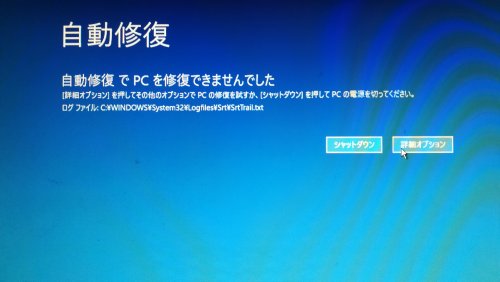
No.1
- 回答日時:
S.M.A.R.T.値は16進数。
名前の値がAってことは、10進数だと、10。10個の代替処理保留中のセクタ数であるってことになる。ただ、この数字が増えていくってことは、壊れて読み取れなくなているファイルが増加しているってことです。そして、最終的にはHDDから読み取れなくなりますね。。
HDDが壊れると、ブートに時間がかかったり、しなくなります。
その画面が出るってことは、HDDは完全に壊れて読み取れなくなってはいない。
ただ、自動修復が出来ないってことは、OSなりのデータが壊れたりして読み込めない場合もあります。
自動修復が出来なくても、再びリブートなりすれば、正常に起動することもある。
詳細オプションより、システムの復元なりを試みて正常に起動することもある。
HDDの不良セクタが急激に増えてきたってことは、ほぼ壊れる寸前です。
USB1.1とかUSB2.0とかの遅いもので、チンタラチンタラコピーなんてしていると、コピーが終わるまでに壊れたり、他にも読み取れないファイルが発生なりで影響を及ぼしますよ。
もし、コピーするなら、最低でも、eSATAかUSB3.0か、SATAでコピーしてください。
そもそも、HDDを交換するにも、物理的にHDDを外さなければなりませんけどね。
ご返答ありがとうございます。大変助かります。外付HDDじゃ間に合わない可能性があるってことですね。
ケースの中開けてみたら、添付写真のようになってるのですが、黄色い端子が4つあって下2つがSSD(C)とHDD(D)につながっているようです。上の黄色い端子2つ空いてますがケーブルも買えばそこにHDDもうひとつつなげますでしょうか。であれば、ネットで買ってバックアップ試みようと思います。
ちなみにDドライブはwindows 入ってないので、Dドライブ外せばwindows は通常起動するんですか?
添付できないようなので回答欄にはりますね。
No.2
- 回答日時:
>外付HDDじゃ間に合わない可能性があるってことですね。
USB3.0の外付けHDDもあるし、eSATAの外付けHDD。
間に合わないのではなく、USB2.0だと、転送速度が480Mbps(80MB/s)しかでなく、コピーだと40MB/sも出ないから、遅すぎってことです。
コピー速度を平均32MB/sとする。1TBのコピーって、8.68時間ですよ。
2TBなら、約17.36時間になる。死にかけのHDDは、その間にご臨終ってこともありますからね。
仮に、平均書き込み速度が120MB/sとしたなら、1TBで2.31時間。2TBは4.63時間。
1TB以上や2TB以上をコピーとかしていると、USB2.0は遅すぎでやってられないってことです。
>上の黄色い端子2つ空いてますがケーブルも買えばそこにHDDもうひとつつなげますでしょうか。
電源コードの色って、メーカーによっては、黒GND、赤+5V、黄+12Vだけども、自作PCとかになると、電源メーカーによっては、色がすべて同じのものある。
色なりで言われても他人は判断出来ない。写真とかでなければ分からない
そもそも、増設出来るかについては、増設する場所があるのか。もしくは、SATAケーブルを取り付けることが出来るのか。
交換を前提して、増設する気がないなら、よくないけども、HDDを一方は固定しないで、SATAケーブルと電源をつけて、コピーしちゃいます。(HDDは振動に弱いので、動作中に落としたら壊しちゃうけどね。)
http://amzn.asia/d/1BP1O7P
右側の黒い横に長細い端子がSATA電源端子。
http://amzn.asia/d/f8oEt0M
上記のものがSATA通信ケーブル。
※色の違いはありますし、L型になっていないものも存在しますし、金属のコネクタラッチがついていないものも存在します。
仮に、SATAケーブルがないってなら、一番上のものを購入すれ、利用出来ますからね。
あと、通信ケーブルがないから、上記のものを購入すればよいだけです。
Amazon.co.jpのリンクは単純にURLを短縮出来るから、例としてはっただけです。
ヨドバシカメラ.comやビックカメラ.comは送料無料です。
Amazon.co.jpでHDDも同時に購入するなら、2000円以上になるので、送料も無料になりますけどね。
>ちなみにDドライブはwindows 入ってないので、Dドライブ外せばwindows は通常起動するんですか?
HDDが完全にぶっ壊れて、OSが正常の場合は、HDDを取り外せば、通常に起動します。
でも、あなたの場合は、OS側の問題があり、起動しないかと思いますけどね。
そもそも、HDDで、不良セクタが1桁程度なら問題なく、今までは過去に起動していましたからね。
さすがに3桁(16進数)で200や300になると、壊れちゃいましたけども。
HDDが壊れると、BIOSの画面から次のOSの起動画面などにいかないだけですので。
運良くOSを起動させても、crystaldiscinfoでは、不明になりHDDは認識していません。ご臨終です。
電源のON/OFFなり、HDDのコピーなりはHDDに負荷をかけますので、早めにしましょうね。
ありがとうございます。詳しく書いていただいて助かります。
なぜか添付ができないので写真お見せできないのですが、SATA6G_1,2,3,4と4箇所名前かいてるので多分使えそうです。電源ケーブルも1つ余ってるのが伸びていますのでSATAケーブルだけ買えば接続はできそうです。
ただ一点分からないのですが、私のはOSに問題があり、起動しないだろうということですが、それでどうコピーしちゃうのかが皆目見当がつかないのですがどういうことでしょうか。コマンド?からコピーとかができるんでしょうか?
No.3
- 回答日時:
WindowsってOSだと、OSが起動しなくなったときでも、修復用のコマンドプロンプトがある。
詳細オプションなどの中に存在していたりする。それより、
http://www.atmarkit.co.jp/ait/articles/0812/26/n …
http://www.atmarkit.co.jp/ait/articles/0704/20/n …
あるいは、
https://www.k-tanaka.net/cmd/xcopy.php
面倒だけども出来る。
あと、PCなしで、コピーするものを利用してもよい。
パーティション変更ソフトで、CDブートなりから起動するソフトでも実行出来る。
ただ、PCなしでコピーするソフトや、パーティション変更ソフトなどでコピーするのはお勧めしない。
セクタ単位でコピーを行うものがあり、不良セクタが存在する前提でコピーを行わないソフトがある。そのために、不良セクタを飛ばしてコピーしてくれない。
Acronis True Imageや、Acronis True ImageのOEM(SeagateやWDCのHDDを利用している場合のみ利用可)だと、不良セクタを飛ばしてコピーは可。
ただし、OSが起動していなきゃダメ。そもそも、コピー中にHDDがご臨終だとコピーに失敗しちゃう。死にかけのHDDをコピーするには不向き
結局死にかけのHDDのデータを抽出したいなら、コマンドで、robocopyやxcopyか、エクスプローラーでコピペなんですよね。
仮にコピーを成功させたとしても、上の画像が出ている状態だと、同じですよ。
まずは、それを修復しなければならない。
現在の壊れているHDDのケーブルを抜いて修復出来ないか確かめて下さい。
仮にその状態で、初期状態に戻すとしても、あなたが入れたプリインストールのファイルはすべて消えますけども、HDDにあるデータは消えませんよ。
システムの復元や復元イメージがあるなら、そこにあるファイルは影響しますけどね。
WindowsOSで壊れた場合の修復コマンドは、
DISM.exe /Online /Cleanup-image /Restorehealth
sfc /scannow
https://support.microsoft.com/ja-jp/help/929833/ …
上記のコマンドはOSが起動出来ないときのコマンドプロンプトから実行出来たか忘れましたが、それで実行する方法もありますけどね。
ご丁寧にありがとうございます。robocopyってのがよさそうてすね。
えーと、私がとるべき手順は…まず現在の壊れているDドライブのケーブルを抜いてwindows 10が修復出来ないか確かめてみる。起動できればまたDドライブをつないで、windowsを起動し、コマンドからrobocopy をやってみる。起動できなきゃ初期化した後、Dドライブ繋いでrobocopy やってみるってことでいいでしょうか?初めてのことなので頼ってばかりで申し訳ありません。
今日は作業できないので明日か明後日かやってみようと思います。大変助かります。ありがとうございます。

No.4ベストアンサー
- 回答日時:
先ず D:ドライブを外した状態で Windows 10 が起動できるかどうかを試して下さい。
D:ドライブにデータのみを入れていたなら、C:ドライブだけで起動できるはずです。それで、パソコンが起動している(電源が入っている)状態で、後から内蔵 HDD を接続するのは一寸危険です。HDD 自体は、活線状態での抜き挿しには対応していません。また、マザーボードには SATA チャンネルを Plug & Play モードに変更できるものもありますが、対応していなければ接続しても認識されない可能性もあります。下手をすると HDD の状態をより悪くする可能性があります。
そのような場合は、下記の様な USB3.0 にインターフェースを使うと自由に接続できます。
http://amzn.asia/d/9EPaAJX ← ¥1,550 オウルテック 2.5インチ/3.5インチSATA HDD用アダプタ ACアダプタ付 SATA⇒USB3.0 USB3.0 新IC UASP対応 ガチャポンパッ!でデータ移動 OWL-PCSPS3U3U2
USB3.0 を経由しますので、自由に取り付け・取り外しができます。C:ドライブだけで Windows 10 が起動できれば、コマンドプロンプトだけでなくバックアップ系のソフトも使えます。また、これで USB3.0 経由で HDD が認識できれば、回復処理が可能になります。うまく HDD が認識できたなら FastCopy 等でコピーします。このソフトは、エラーがあってもスキップが可能ですので、正常なファイルのみコピー可能です。ただし、重大な重大なエラーの場合は、無理かも知れません。
FastCopy
http://freesoft-100.com/review/fastcopy.php
※「設定」 から 「一般設定」 を選び、"Buffer" の設定をメモリ容量に応じで設定します。メモリに余裕がある場合は 256GB や 512MB にしておくとコピー速度が上がります。次に、☑ 完了時間予測、☑ エラー時継続、☑ ベリファイ にチェックを入れておくと、コピーの完了までの時間を表示し、エラー時にもコピーを停止せず、コピーの内容を確認してくれます。
※HDD の障害の程度がひどくなって、「ディスクの管理」 にも表示されなくなったら、ほどんど回復は無理でしょう。
HDD をコピーする装置ですが、大概が送り元にエラーがあるとそこでコピーが中断します。下記のようなエラースキップ機能があると、上手くコピーができるかも知れません。それで、コピー先でファイルの修復などをします。
http://amzn.asia/d/6TgOVJ6 ← ¥5,355 玄人志向 HDDスタンド USB3.0接続 PCレスで高速クローン/3種のイレース可能 KURO-DACHI/CLONE+ERASE/ESKP
お返事ありがとうございます.やってみました.Dドライブ外したらwindows10普通に起動しました.今度はDドライブつけて起動したら,最初に復旧をしない場合はなにかキーを押してくださいと出たので,キーを押したら普通に起動しました.ありがとうございます!!とりあえずたまに警告が出て生の値が増えていってますので(今は16進法で19です),ご紹介いただいたHDDスタンドを購入し,バックアップをとりたいと思います.ここ1年くらい諸々バックアップとっていなかったのでほんとにたすかりました.ありがとうございますm(_ _)mまたご報告いたします.
お探しのQ&Aが見つからない時は、教えて!gooで質問しましょう!
似たような質問が見つかりました
- Windows 10 windows11 起動エラー 0xc0000225 1 2022/05/14 11:58
- ドライブ・ストレージ SSDを追加したら昔のHDDがおかしくなった 4 2023/03/23 13:25
- ドライブ・ストレージ 光学ベイに取り付けたSSDからWINDOWS10を起動したい。 10 2023/05/01 18:04
- ドライブ・ストレージ デスクトップパソコンOSについて デスクトップパソコンスペック、Inteli54460 HD4600 3 2023/04/17 01:57
- Windows 10 windows11が突然起動しなくなりました 3 2022/06/30 17:49
- バックアップ パソコンのバックアップについて 8 2022/04/19 19:53
- ドライブ・ストレージ デスクトップPCの内臓HDD複数台がよく認識されないです。。。汗 6 2022/07/09 03:22
- ドライブ・ストレージ 外付けHDDの破損?について教えてください。 8 2022/12/27 15:03
- デスクトップパソコン パソコンが重くなった 34 2022/06/14 19:41
- ノートパソコン Windowsが起動しない状態からデータを回収したい 初質問失礼します。 先日、Windowsのデー 5 2023/06/18 17:50
おすすめ情報
デイリーランキングこのカテゴリの人気デイリーQ&Aランキング
-
「しておきます」は偉そう?
-
Access 同じデータをたくさん...
-
YouTubeで 時間指定 url できな...
-
DVDのコピーガードがかかってい...
-
履歴が残らないようにパソコン...
-
送られて来たURLが黒字になっ...
-
コピー防止(CCCD)であるCDの...
-
Bufferの大きさ
-
Youtubeのコメントをコピーする...
-
Word文書のコメントを含めない...
-
USBコピーしたら 履歴残る?
-
URLの貼り付け方法
-
REGZAで録画した番組をパソコン...
-
突然、コピーアンドペーストが...
-
ヤマダ電気にその場でコピーす...
-
コピーと送るの違い
-
CDからUSBに音楽をコピーしたい
-
80分を超える音楽cdのコピー
-
エクセルで作った表をイラスト...
-
PDFファイルをメールにコピーす...
マンスリーランキングこのカテゴリの人気マンスリーQ&Aランキング
-
「しておきます」は偉そう?
-
Access 同じデータをたくさん...
-
DVDのコピーガードがかかってい...
-
YouTubeで 時間指定 url できな...
-
エクセルで作った表をイラスト...
-
コピー防止(CCCD)であるCDの...
-
送られて来たURLが黒字になっ...
-
Bufferの大きさ
-
USBコピーしたら 履歴残る?
-
REGZAで録画した番組をパソコン...
-
Word文書のコメントを含めない...
-
CDからUSBに音楽をコピーしたい
-
Youtubeのコメントをコピーする...
-
SSDからSSDにOS以外のものをデ...
-
コピーと送るの違い
-
URLの貼り付け方法
-
ファミマでキャッシュカードの...
-
PDFファイルをメールにコピーす...
-
履歴が残らないようにパソコン...
-
突然、コピーアンドペーストが...
おすすめ情報


添付できませんでした。とにかく同じ端子があるように思います。
今調べてみてるのですが、もしかしてこういうやつですか?パソコンなくてもボタン1つでできるとか…。
https://www.google.com/amp/s/kakakumag.com/amp/p …
ご報告です.玄人志向の商品届いてエラーのHDDを新しく買ったHDDにクローンできました.数時間かかりましたが,なんとかバックアップ取ることができて一安心です.本当にありがとうございました.これからは面倒でもこまめにバックアップ取ろうと思います.本当に凝りました.
ありがとうございました.無事にバックアップ取ることができました.
これからはこまめに取ろうと思います.本当にありがとうございます!